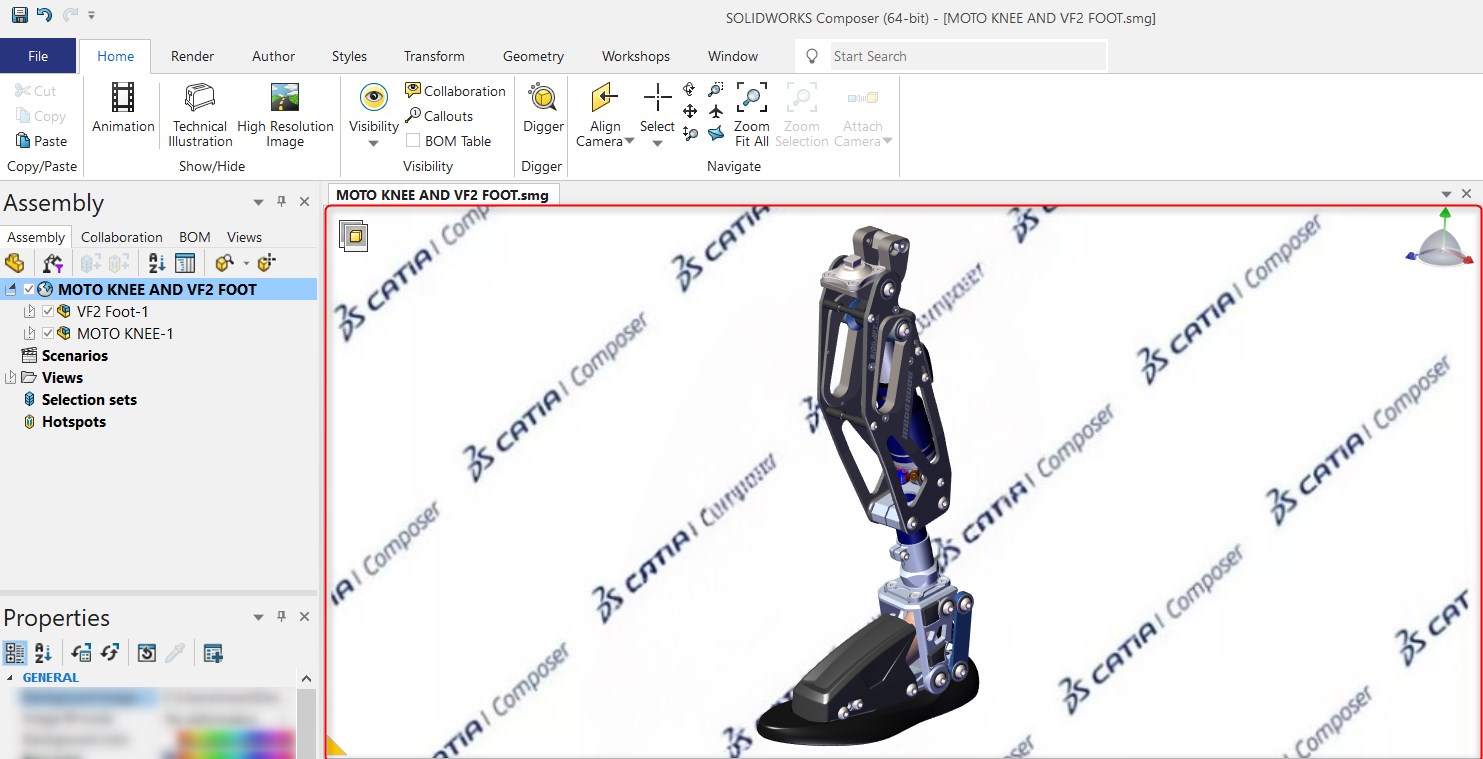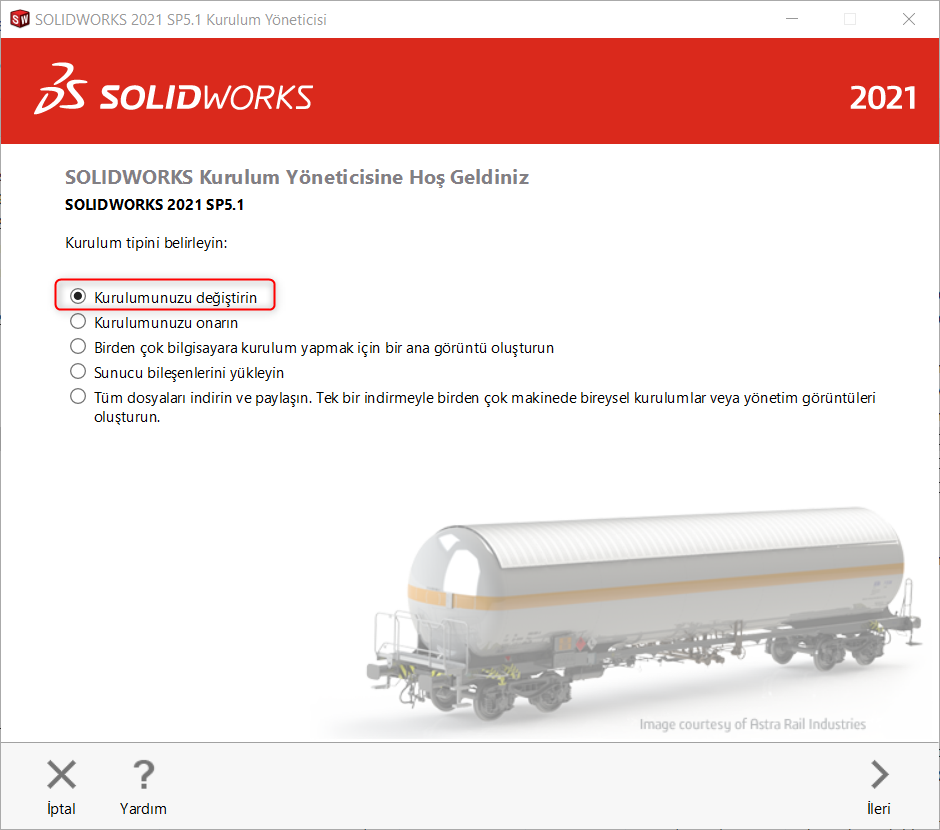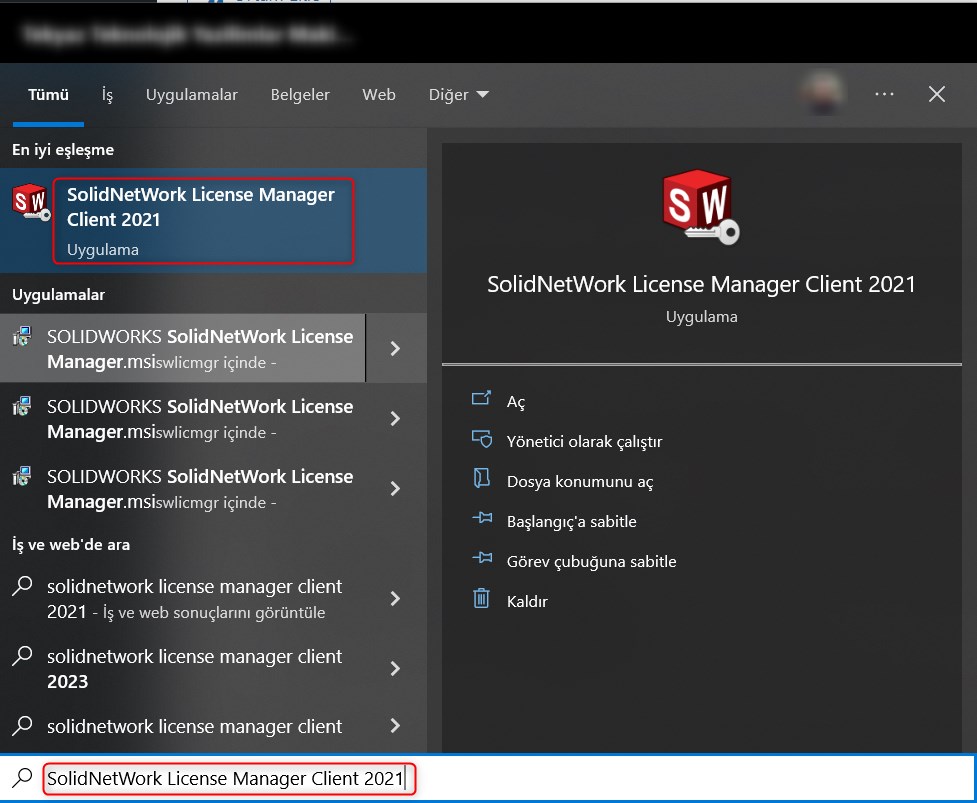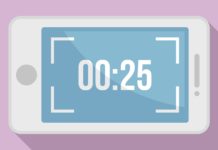Teknik dokümantasyon işlemleri için SOLIDWORKS Composer sıklıkla kullanılmaktadır. SOLIDWORKS Composer uygulamasını Yüzer(Network) lisans üzerinden çalışıyorsa lisans aktivasyonu hakkında bir sorun oluşması veya lisansız kullanımlarda dosyanızı açmanız halinde filigran sorunu (dosya arkasında CATIA | Composer yazısının gözükmesi) oluşabilmektedir. SOLIDWORKS Composer uygulamasında bir dosyanızı açtığınızda karşılaştığınız filigranı projenizin arka planından kaldırmak için makalemizdeki adımları izleyebilirsiniz.
1. Bilgisayarınızda Bulunan Lisans Numaralarınızı Kontrol Edin
SOLIDWORKS Composer için doğru seri numarasını kullandığınızı doğrulamak üzere şirketinizin ürünlerinde yakın zamanda herhangi bir değişiklik yapıldıysa önce CAD Yöneticinize danışın. Ardından Composer için hangi seri numarasının kullanıldığını kontrol edin.
- Windows Denetim Masası aracını açın ve orada Programlar ve Özellikler’e gidiniz. Programlar listesinde SOLIDWORKS veya Composer kurulumunu bulun ve Değiştir’i seçiniz.

- Kurulumunuzu değiştirin’i işaretleyeniz ve İleri’yi seçiniz.
- Composer için listelenen ekranda SOLIDWORKS Composer lisans numarasını kontrol edin.
- Seri numarası listelenmemişse , lisans numarasını ilgili yere ekleyin ve değiştirme işlemini tamamlayın.
- Seri numarası yanlışsa , yeni numarayı girin ve değiştirme işlemini tamamlayın.
- Seri numarası doğruysa bu pencereden iptal edin.
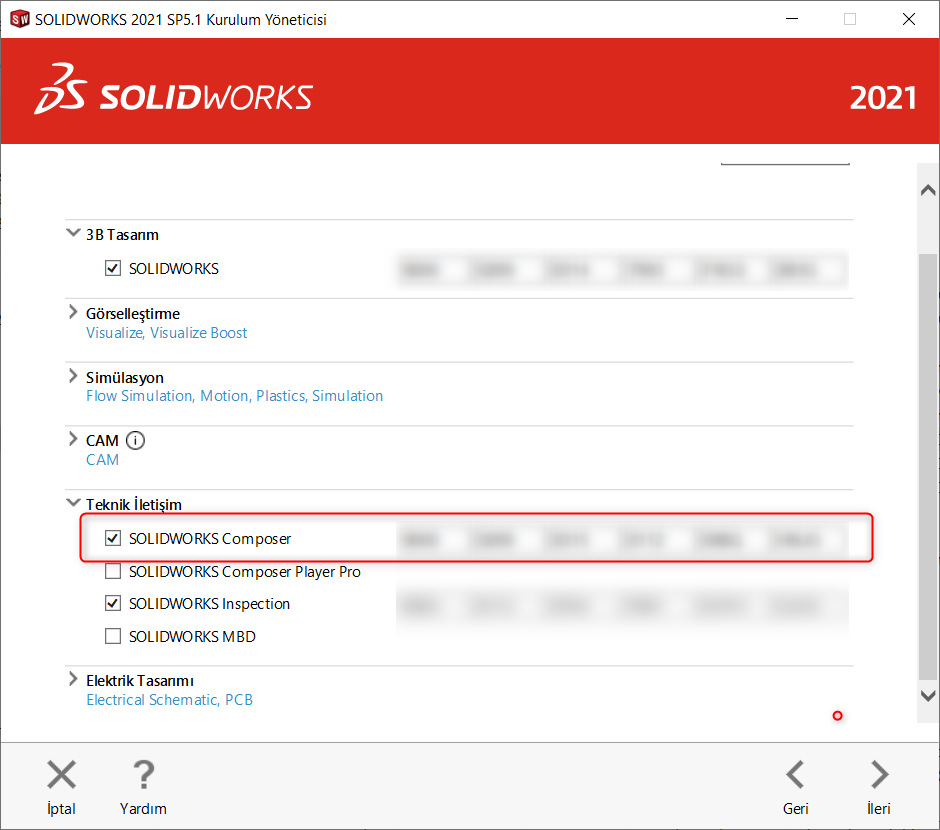
2. Yüzer (Network) Lisans Sunucu Yöneticinizi Kontrol Edin
Composer Yüzer(Network) lisans almak için yerel bir sunucuyla iletişim kurar. Bunu gerçekleştirmek için Lisans Yöneticisinin istemci aynı veya üst sürümü kullanır. SOLIDWORKS Composer doğru lisans sunucuyla iletişim kurabilmelidir. Bunu kontrol etmek için aşağıdaki adımları izleyin.
- İstemci uygulamasını başlatın – (Windows Başlat Menüsü > SOLIDWORKS Araçları > SolidNetWork Lisans Yöneticisi)
- Sunucu Listesi sekmesine tıklayın . CAD Yöneticinizin girilen sunucu adının doğru olduğunu doğrulamasını sağlayın.
- Listelenen sunucu yoksa şu formu kullanarak ekleyin: PortNumber@ ComputerName (ör: 25734@myserver).
- Birden çok sunucu listeleniyorsa , artık kullanılmayan sunucu adlarını kaldırın.

3. SolidNetWork Lisans Sunucusunu yeniden etkinleştirin
Composer lisansınızı barındıran sunucudaki lisans bilgileri güncel olmayabilir ve yeniden etkinleştirilmesi gerekebilir. Konuyla alakalı olarak Yüzer Lisans Kurulum Makalemizden faydalanabilirsiniz.
4. SOLIDWORKS Composer Filigranı Dosyadan Kaldırma
SOLIDWORKS Composer dosyasından filigranı kaldırmak için:
- Dosyayı doğru şekilde lisanslanmış Composer ile açın ve dosyayı yeniden farklı kaydedin.
- Dosyayı kapatın ve farklı kaydedilen dosyanızı açın; arka planda yer alan filigran görüntüsü ortadan kaldırılacaktır.
Not: Filigranlar, Görünümler sekmesindeki görünüm önizlemelerinde gösterilmeye devam edebilir. Filigranı görünüm önizlemelerinden kaldırmak için her bir görünümü etkinleştirin ve güncelleyin.